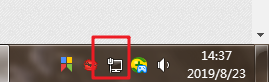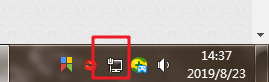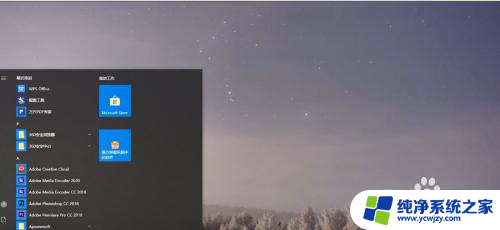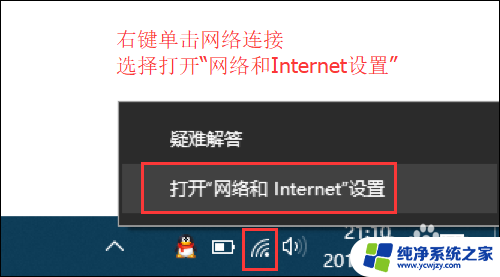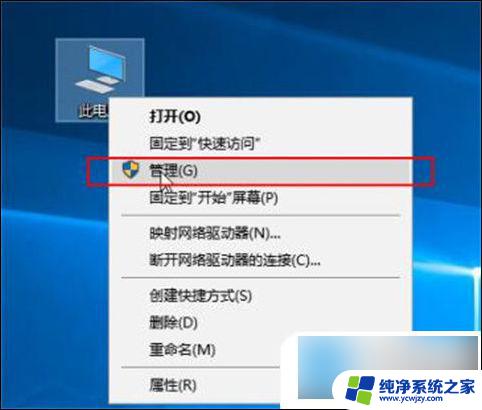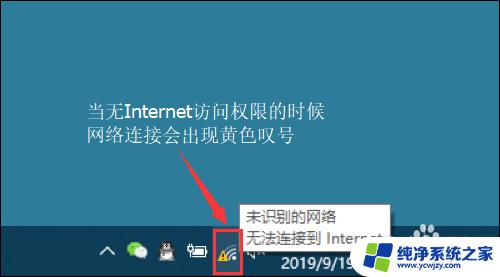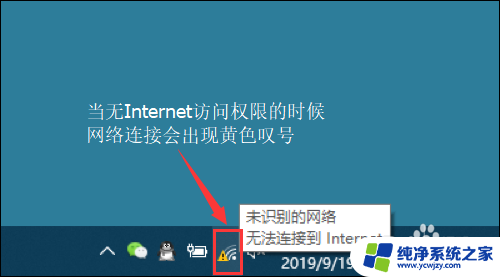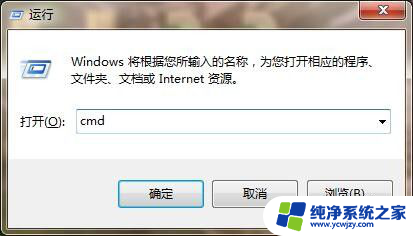电脑网线正常但是电脑没网 电脑网线连接正常但无法访问互联网怎么办
更新时间:2023-12-05 16:03:09作者:jiang
随着互联网的普及,人们对于网络的依赖越来越强,有时候我们可能会遇到一种情况,即电脑网线连接正常,但却无法访问互联网的困扰。这种问题可能源自多种原因,比如网络设置问题、设备故障或者网络供应商的问题等等。在面对这种情况时,我们需要采取一些措施来解决这个问题,以确保我们能够继续畅通无阻地上网。
方法如下:
1.首先我们在电脑的桌面上右键点击网络图标,如下图所示。
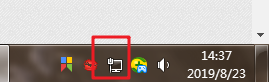
2.右键点击后在继续点击打开网络和共享中心,打开后我们在对话框的左左边找到更改适配器设置。
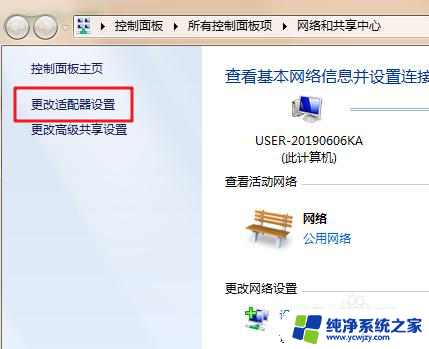
3.进入到更改适配器设置界面后门卫能够看到电脑的网络连接,选择本地连接并且右键点击本地连接。
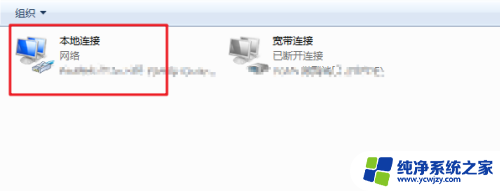
4.在右键点击本地连接后我们继续选择属性,在属性界面找到网络。
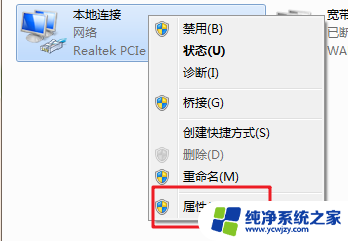
5.在对话框中,我们用鼠标往下拉找到Internet协议版本4(tcp/ipv4)。并且双击。
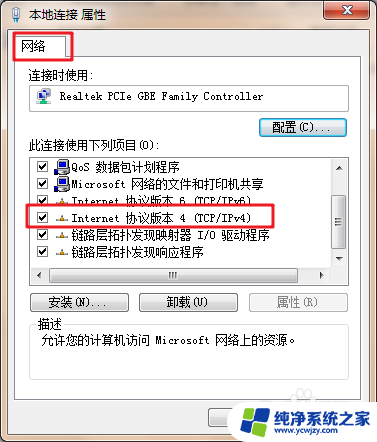
6.现在我们可以看到是电脑没有选择为自动获取IP地址和dns地址,我们把它选择为自动获取IP和自动获取dns。最后点击确定即可,电脑就可以正常上网了。
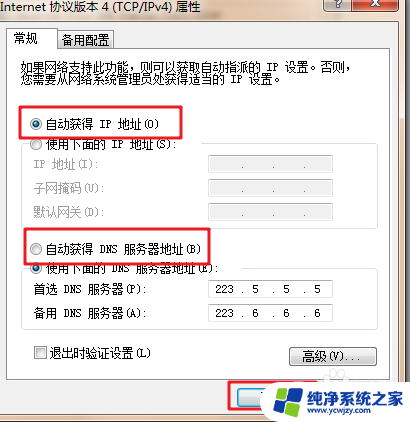
以上是电脑可以正常连接网络但无法上网的解决方法,如果您还有疑问,请参考以上步骤进行操作,希望这对大家有所帮助。